A capacidade de gravar vídeos de alta qualidade com um iPhone, sem a necessidade de equipamentos complexos, revolucionou a forma como criamos conteúdo visual. Contudo, ruídos de fundo indesejados e vozes podem comprometer a nitidez e clareza do seu vídeo.
A boa notícia é que existem soluções para gravar vídeos sem som. Continue a leitura para descobrir como captar imagens sem áudio no seu iPhone.
Como Filmar Vídeos Sem Áudio em um iPhone
A câmera do iPhone é equipada com diversos modos e funcionalidades de filmagem. No entanto, a opção de gravar vídeos sem som não está disponível nativamente. Apesar da ausência de um recurso específico, é possível usar métodos alternativos ou aplicativos de terceiros para alcançar esse objetivo.
Utilize um Fone de Ouvido como Microfone Silenciador
Na ausência de uma função integrada, os usuários precisam recorrer a soluções alternativas. Para uma solução rápida, um truque eficaz é conectar um fone de ouvido inutilizado ao seu iPhone. Este método improvisado, apesar de ser mais adequado para dispositivos com entrada para fone de ouvido, consegue abafar o som com pouco esforço.
Grave Vídeos Silenciosos com Aplicativos de Terceiros
A App Store oferece uma variedade de aplicativos que complementam a câmera do iPhone, suprindo a falta de um recurso de gravação sem som. Estes aplicativos oferecem a opção de silenciar o áudio durante a captura de vídeo.
FiLMiC Pro: Uma Ferramenta Completa para Gravação de Vídeo
O FiLMiC Pro transforma a câmera do seu iPhone em um equipamento de gravação avançado. Além de recursos profissionais, o aplicativo permite silenciar facilmente a gravação de áudio.
Veja como desativar a gravação de som em apenas três passos:
- Toque no ícone de engrenagem no canto inferior direito para abrir as “Configurações Predefinidas”.
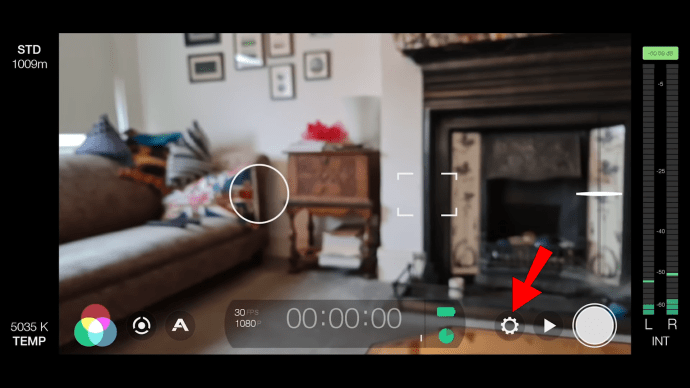
- Selecione o ícone “Áudio”.

- Ative a opção “Apenas Vídeo” através do seletor correspondente.

Agora, pode usar o aplicativo para gravar vídeos sem som. Esta função é útil para eliminar ruído de fundo, obter imagens de apoio (B-roll) e economizar espaço de armazenamento no seu iPhone.
O FiLMiC Pro tem um custo considerável, e usá-lo somente para silenciar o áudio pode não ser a melhor opção. Explore todos os seus recursos para tirar o máximo partido e elevar a qualidade da sua produção audiovisual.
Camera Plus Pro: Controle Total Sobre a Captura de Vídeo
O Camera Plus Pro destaca-se por oferecer maior controle sobre a captura de vídeo. Uma das suas funcionalidades permite desativar a gravação de som. Siga os passos abaixo:
- Toque no botão “Opções” localizado no canto inferior esquerdo.

- Selecione “Configurações”.

- Aceda a “Vídeos”.

- Defina a opção “Captura de áudio” para “Desativado”.

- Clique em “Concluído”.

Após ajustar as configurações, pode gravar vídeos sem áudio. Além de eliminar o som, o tamanho do arquivo será menor.
Como Remover Som de um Vídeo Existente
Um recurso nativo para gravar vídeos sem som seria o ideal. Enquanto aguardamos a Apple adicionar essa função, podemos usar aplicativos de terceiros para obter vídeos silenciosos ou remover o som de vídeos já gravados. A Apple oferece diversas soluções, mas aplicativos de terceiros também são opções válidas.
Remova o Som com o Aplicativo Fotos
O aplicativo Fotos da Apple permite remover o áudio de um vídeo. Este aplicativo, padrão nos iPhones, é uma solução rápida e prática.
Siga estes passos para remover o som do seu vídeo com o app Fotos:
- Localize o vídeo que deseja editar.

- Toque na miniatura do vídeo.
- Clique em “Editar” no canto superior direito.

- Toque no ícone do alto-falante amarelo no canto superior esquerdo.

- Clique em “Concluído” no canto inferior direito.

Este processo remove completamente a faixa de áudio, e não apenas silencia o som. Os vídeos sem áudio são identificados por um ícone de alto-falante cinzento na barra de ferramentas.
Remova o Som Usando o iMovie
O iMovie, da Apple, é gratuito, intuitivo e repleto de funcionalidades. Este aplicativo, compatível com Mac e iPad, permite editar vídeos em vários dispositivos. Siga estes passos para remover o som do seu vídeo com o iMovie:
- Toque no ícone “mais” na aba “Projetos”.
- Selecione “Filme” em “Novo projeto”.

- Selecione o vídeo que pretende silenciar e toque na caixa de seleção que aparece ao clicar nele.

- Toque na linha do tempo do projeto.

- Toque no ícone de volume na parte inferior do ecrã.

- Mova o seletor de áudio totalmente para a esquerda.

- Clique em “Concluído” no canto superior esquerdo.

- Salve o vídeo pressionando o botão de compartilhamento na parte inferior.
Remova o Som Usando o Filmr
O Filmr é um editor de vídeo simples e gratuito com diversas funcionalidades, incluindo a remoção do áudio de vídeos do iPhone. Eis como fazer:
- Clique em “Rolo da Câmera” e selecione o vídeo que pretende editar.

- Toque no ícone de três pontos no canto esquerdo da linha do tempo.

- Pressione o botão “Volume”.

- Arraste o ponteiro ao lado do ícone da câmera para zero.

- Salve as alterações clicando no ícone de visto verde no canto inferior direito.

- Exporte o vídeo tocando no ícone de partilha no canto superior direito do ecrã.

Remova o Som Usando o Clips
O aplicativo Clips da Apple é uma opção simples para criar e editar vídeos e fotos de forma divertida. Pode ser usado para remover o som dos seus vídeos em alguns passos:
- Clique no ícone de mídia no canto inferior esquerdo.

- Selecione “Fotos”.

- Localize o vídeo que pretende silenciar e clique nele.

- Pressione o ícone do alto-falante para remover o som do vídeo.

- Salve o seu vídeo clicando no ícone de partilha no canto inferior direito.

Como Gravar a Tela Sem Som
Se o seu interesse é gravar o que acontece na tela do seu iPhone, para apresentações, artigos ou tutoriais, pode fazê-lo. A Apple oferece um gravador de tela integrado, com a opção de incluir ou não áudio.
Antes de começar, certifique-se de que o botão “Gravação de tela” está visível no seu Centro de Controlo. Veja como proceder:
- Aceda às configurações.

- Deslize para baixo até encontrar “Centro de Controle”.

- Localize “Gravação de tela” em “Mais controles”.

- Toque no sinal de “mais” para adicioná-lo a “Controles Incluídos”.

Para desativar a gravação de som, siga estes dois passos:
- Abra o Centro de Controle deslizando para baixo no canto superior direito do ecrã.

- Mantenha pressionado o botão “Gravação de tela” na parte inferior do ecrã.

- Mude o botão “Microfone” para “Desligado”.

Agora pode gravar o conteúdo que desejar. Para iniciar:
- Toque no botão vermelho “Gravar”.

- Clique na barra vermelha com um cronômetro para interromper a gravação.

- Confirme selecionando “Parar” na janela pop-up.

A gravação de tela será armazenada na pasta Fotos.
Pode ajustar as definições do microfone antes ou durante a gravação. O telefone recordará as definições escolhidas para futuras capturas. Ative o modo “Não Perturbe” para evitar interrupções durante a gravação.
Silêncio no Set
O áudio pode ser, por vezes, mais um problema do que uma ajuda na hora de filmar. Nestes casos, gravar um vídeo sem som é a melhor opção. Apesar de o iPhone não ter essa funcionalidade integrada, apresentamos diversas alternativas usando aplicativos ou soluções improvisadas. Escolha o método que melhor se adequa às suas necessidades e comece a filmar – seus vídeos não se criarão sozinhos.
Já tentou gravar um vídeo sem som? Qual método usou? Partilhe a sua experiência na seção de comentários abaixo.